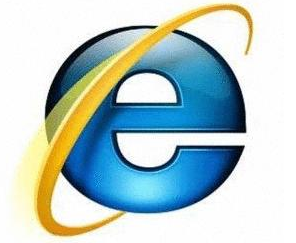
jsp是Java服务器页面的简称,应用非常广泛,在很多操作系统上都可以运行,是一种动态网页技术标准。下面,我就给大家介绍一下jsp格式文件的打开方法,有需要就一起来了解一下吧
在我们使用电脑接收文件时就会遇到一些未见过的文件格式,比如,jsp格式的文件,很多朋友不知怎么打开。对此,我给大家整理了打开jsp格式文件的详细步骤,希望能帮助到你们
工具/原料:
系统版本:Windows 7
品牌型号:acer宏碁
方法步骤:
1、打开IE浏览器
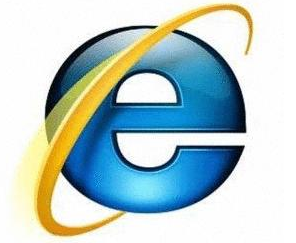
打开jsp格式图-1
2、打开JSP源文件所在的文件夹
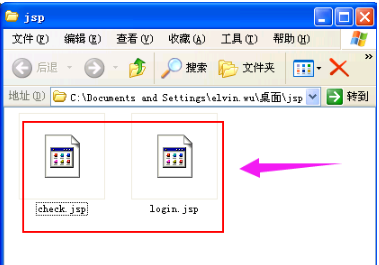
jsp图-2
3、将jsp文件拖动到浏览器窗口
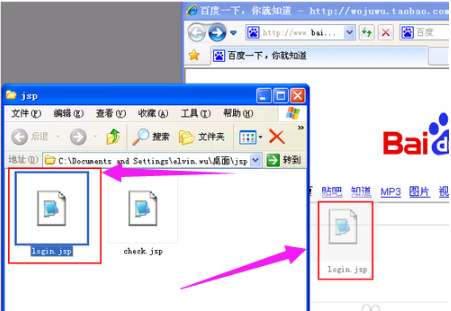
jsp图-3
4、这时候我们就可以看到jsp程序的执行结果
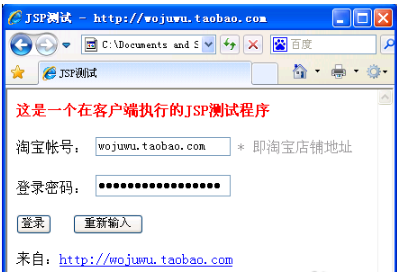
打开jsp格式图-4
方法二、
1、右击jsp文件,选择打开。
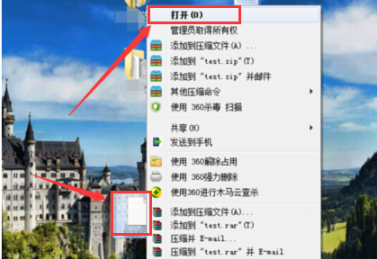
jsp图-5
2、选择从已安装的列表中选择程序,点击确定。
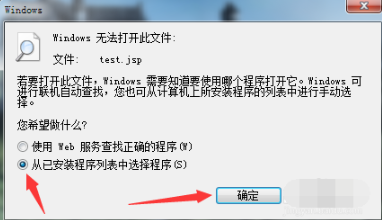
文件格式图-6
3、点击其他程序的右侧的箭头,选择记事本,点击确定。
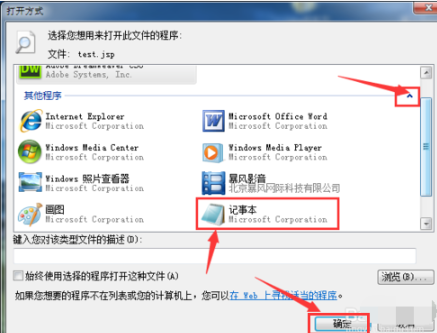
文件格式图-7
4、jsp文件了已打开
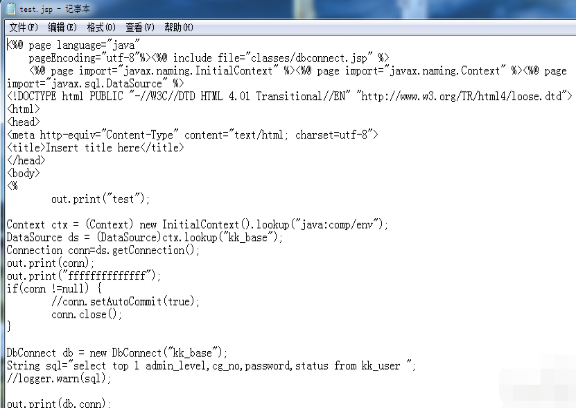
jsp图-8
以上就是jsp格式文件的打开方法了,你打开了吗?






 粤公网安备 44130202001059号
粤公网安备 44130202001059号